Istnieje wiele sposobów na odinstaluj Snagit na Macu. W tym artykule omówimy kilka sposobów usunięcia aplikacji z systemu. W części 1 przyjrzymy się ręcznemu sposobowi usunięcia rozwiązania, które jest uciążliwą i męczącą opcją, zwłaszcza gdy masz więcej plików.
W części 2 przyjrzymy się, jak to zrobić wyczyść pliki Mac za pomocą poleceń terminala. Jest to prosty proces, ale tylko wtedy, gdy masz doświadczenie z wierszem poleceń, które jest idealne dla twórców oprogramowania i programistów. Na koniec rozważymy opcję automatyczną, jaką jest Mac Cleaner. Jest to zestaw narzędzi, który obsługuje wszystkie funkcje czyszczenia przy minimalnym wysiłku.
Wybór opcji zależy wyłącznie od Ciebie. Czy jesteś gotowy, aby poznać więcej szczegółów na temat zestawu narzędzi? Czytaj dalej i poznaj więcej szczegółów na temat zestawu narzędzi.
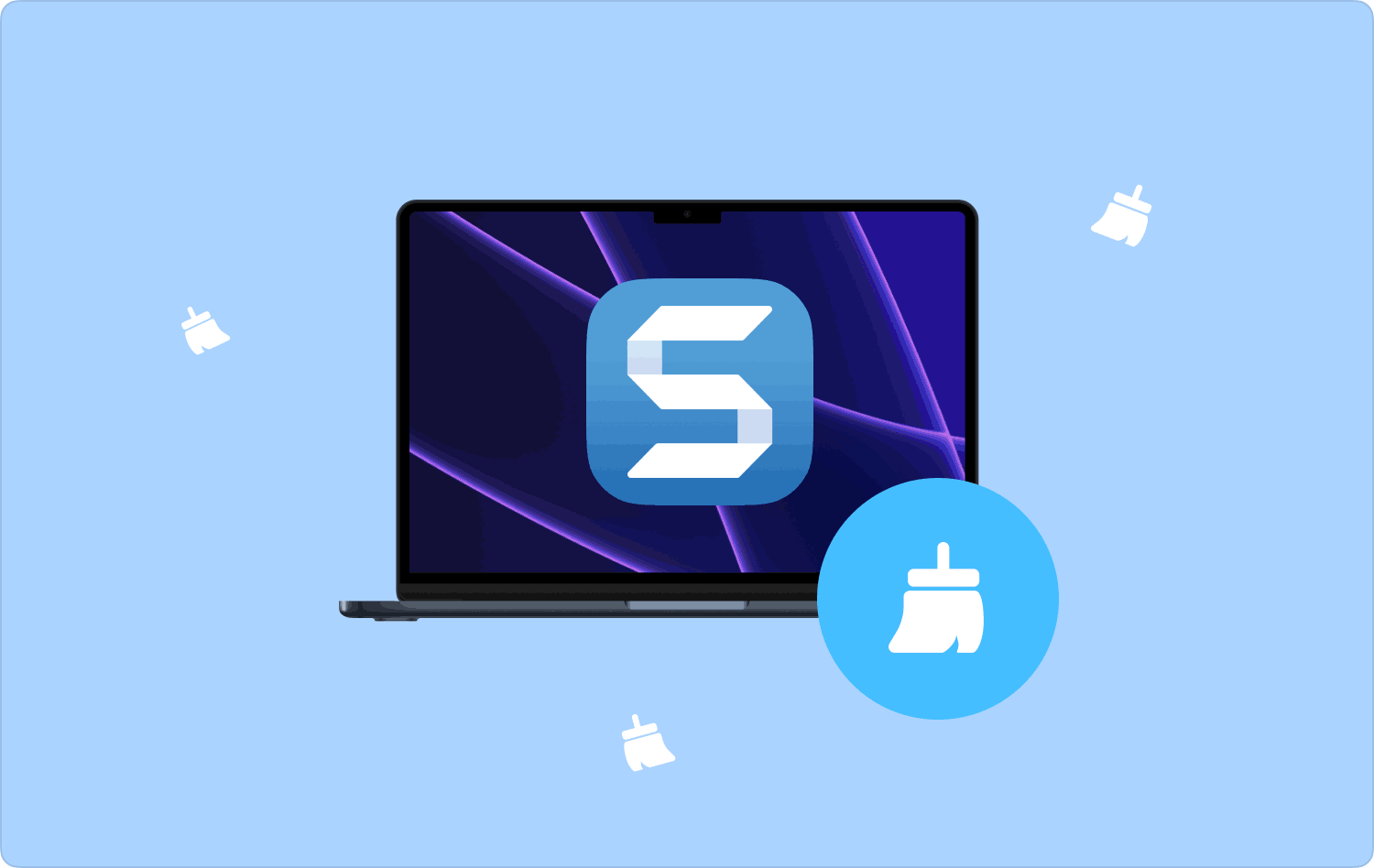
Część #1: Jak odinstalować Snagit na komputerze Mac za pomocą FinderaCzęść #2: Jak odinstalować Snagit na komputerze Mac za pomocą terminalaCzęść #3: Jak odinstalować Snagit na komputerze Mac za pomocą narzędzia Mac CleanerPodsumowanie
Część #1: Jak odinstalować Snagit na komputerze Mac za pomocą Findera
Finder menu to ręczny sposób odinstalowania Snagit na komputerze Mac. Jest to opcja, którą musisz wypróbować, aby zarządzać zestawem narzędzi i uruchamiać go przy minimalnym wysiłku. Opcja jest uciążliwa, ponieważ trzeba usuwać pliki jeden po drugim z lokalizacji przechowywania.
Co więcej, jeśli masz dużo plików, istnieje możliwość przypadkowego usunięcia plików systemowych z urządzenia. Oto prosta procedura korzystania z aplikacji:
- Na urządzeniu Mac wybierz menu Findera, a następnie wybierz opcję Biblioteka opcja, która poprosi Cię o pobranie Zastosowania menu, aby wyświetlić listę wszystkich zestawów narzędzi i wybrać Snagit, aby uzyskać dostęp do wszystkich plików.
- Wybierz pliki z listy, kliknij prawym przyciskiem myszy i wybierz „Wyślij do kosza” mieć pliki w folderze Kosz.
- Otwórz folder Kosz i ponownie wybierz pliki, a następnie kliknij prawym przyciskiem myszy, aby uzyskać dostęp do kolejnego menu i wybrać "Opróżnić kosz" aby usunąć wszystkie pliki z folderu Kosz.
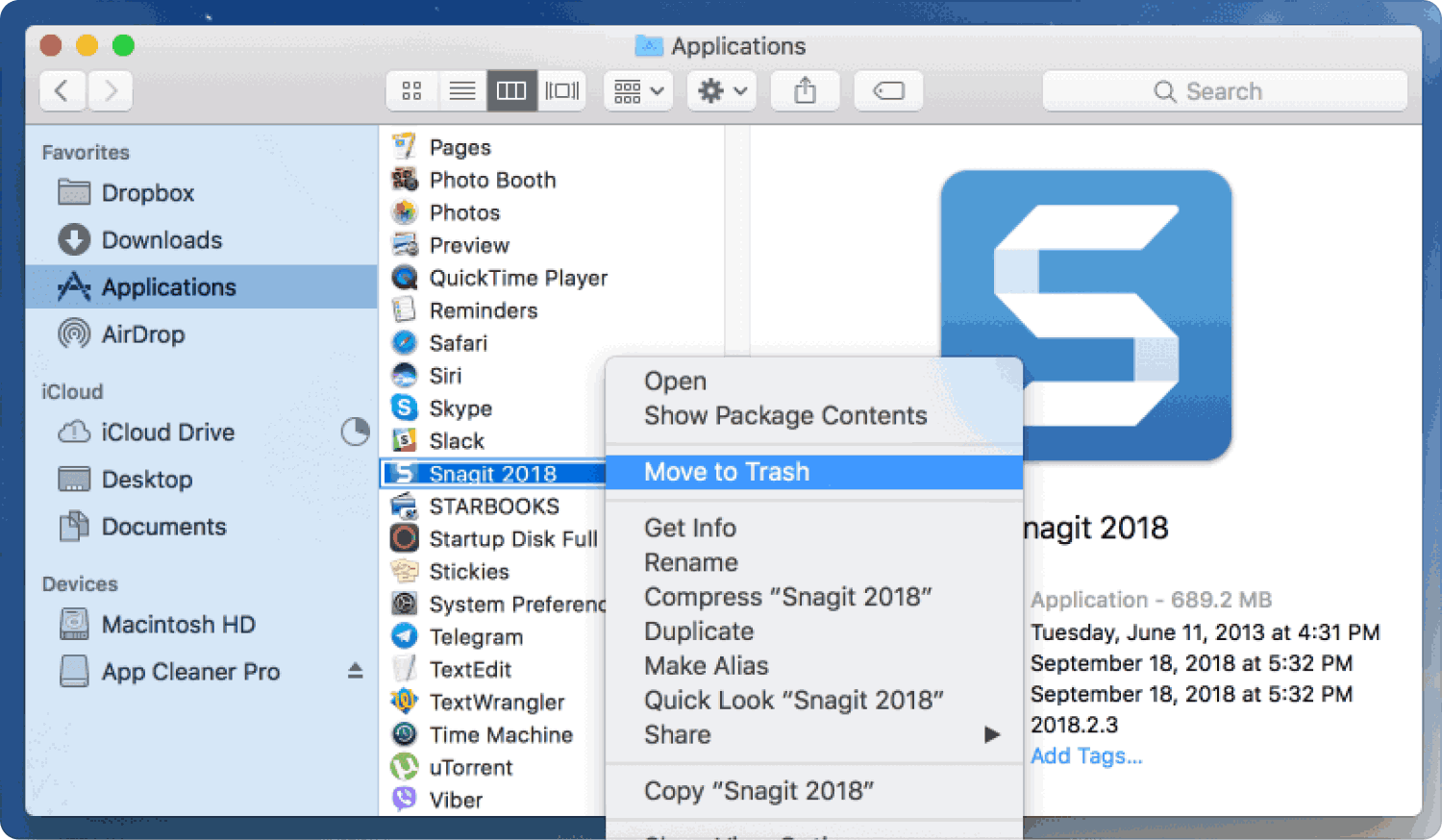
Cóż za zestaw narzędzi, który nie wymaga zewnętrznych integracji i wtyczek. Wadą tej opcji jest to, że istnieje możliwość, że nie będzie można usunąć wszystkich plików z różnych lokalizacji w interfejsie. Szukasz więcej opcji? Czytaj dalej i dowiedz się więcej o zestawach narzędzi.
Część #2: Jak odinstalować Snagit na komputerze Mac za pomocą terminala
Terminal to funkcja wiersza poleceń, która przydaje się do odinstalowywania Snagit na komputerze Mac. Jest idealny dla ekspertów w dziedzinie programowania lub użytkowników, którzy rozumieją tworzenie oprogramowania. Zestaw narzędzi działa w oparciu o prosty interfejs, idealny dla wszystkich użytkowników. Jest to opcja, której nie musisz zgadywać.
Oto prosty proces, którego możesz użyć, aby usunąć Snagit z systemu:
- Na urządzeniu Mac otwórz menu Findera i wybierz terminal i poczekaj, aż w interfejsie pojawi się edytor wiersza poleceń.
- Wpisz polecenie, które jest cmg/Library/Applications.txt lub dowolne inne rozszerzenie pliku powiązane z rozwiązaniem cyfrowym.
- Naciśnij przycisk Wchodzę i poczekaj na zakończenie procesu.
- Potwierdź z lokalizacji przechowywania i udowodnij, że pliki nie znajdują się w systemie.

Jeśli szukasz więcej opcji teraz, gdy nie jesteś programistą ani programistą, jeśli to Cię definiuje, wypróbuj automatyczny sposób omówiony w części 3 tego artykułu.
Część #3: Jak odinstalować Snagit na komputerze Mac za pomocą narzędzia Mac Cleaner
TechyCub Mac Cleaner to najlepsza i najbardziej niezawodna aplikacja idealna dla wszystkich użytkowników. Zestaw narzędzi działa na prostym interfejsie, idealnym dla wszystkich użytkowników, niezależnie od poziomu doświadczenia.
Mac Cleaner
Szybko przeskanuj komputer Mac i łatwo wyczyść niepotrzebne pliki.
Sprawdź podstawowy stan komputera Mac, w tym użycie dysku, stan procesora, użycie pamięci itp.
Przyspiesz działanie komputera Mac za pomocą prostych kliknięć.
Darmowe pobieranie
Co więcej, zestaw narzędzi zawiera dodatkowe zestawy narzędzi, które obejmują między innymi Dezinstalator aplikacji, Narzędzie do czyszczenia śmieci, Niszczarka oraz Narzędzie do usuwania dużych i starych plików. Zestaw narzędzi nie ma ograniczeń dotyczących urządzeń Mac, a wersje obejmują zarówno starą, jak i nową wersję. Niektóre z dodatkowych funkcji zestawu narzędzi obejmują:
- W zestawie z urządzeniem do czyszczenia śmieci usuń pliki śmieci Maca który obejmuje uszkodzone pliki, pliki resztkowe, zduplikowane pliki, a także niepotrzebne pliki w systemie.
- W zestawie znajduje się dezinstalator aplikacji, który umożliwia odinstalowanie plików i wszystkich powiązanych plików, niezależnie od tego, czy znajdują się one w sklepie App Store, czy są preinstalowane w systemie.
- Zapewnia selektywne czyszczenie plików dzięki trybowi podglądu aplikacji obsługiwanej w interfejsie.
- Obsługuje głębokie skanowanie urządzenia w celu wykrycia i usunięcia plików z systemu.
- Umożliwia do 500 MB bezpłatnych funkcji czyszczenia danych.
Jak najlepiej działa zestaw narzędzi odinstaluj Snagit na Macu? Czytaj dalej i poznaj więcej szczegółów.
- Na urządzeniu Mac pobierz, zainstaluj i uruchom Mac Cleaner, dopóki nie będziesz mógł zobaczyć stanu aplikacji.
- Kliknij Deinstalator aplikacji i kliknij Scan aby wyświetlić listę wszystkich aplikacji w interfejsie i dokonać wyboru Snagit aby wszystkie pliki były wymienione w interfejsie.
- Wybierz pliki i kliknij Czyszczenie przycisk, aby rozpocząć proces czyszczenia i poczekaj, aż pojawi się „Czyszczenie zakończone” icon.

Jest to dość prosta aplikacja, idealna dla wszystkich użytkowników, niezależnie od poziomu doświadczenia.
Ludzie również czytają Jak całkowicie odinstalować Bandicam na komputerze Mac i jego komponentach Przewodnik usuwania: jak odinstalować Zoom na komputerze Mac w 2023 r
Podsumowanie
Czy jesteś gotowy wypróbować wszystkie opcje, jeśli masz odpowiedni zestaw narzędzi i odpowiednie doświadczenie? Dla nowicjusza opcja automatyczna jest najlepszą i najbardziej niezawodną ze wszystkich. Co więcej, ważne jest również, aby spróbować przetestować funkcjonalność rozwiązań cyfrowych, aby upewnić się, że jest to możliwe odinstaluj Snagit na Macu przy minimalnym wysiłku.
Co jest obecnie dla Ciebie najlepsze? Czy jesteś gotowy, aby spróbować wykorzystać to, co najlepsze na rynku spośród setek rozwiązań cyfrowych dostępnych w interfejsie?
